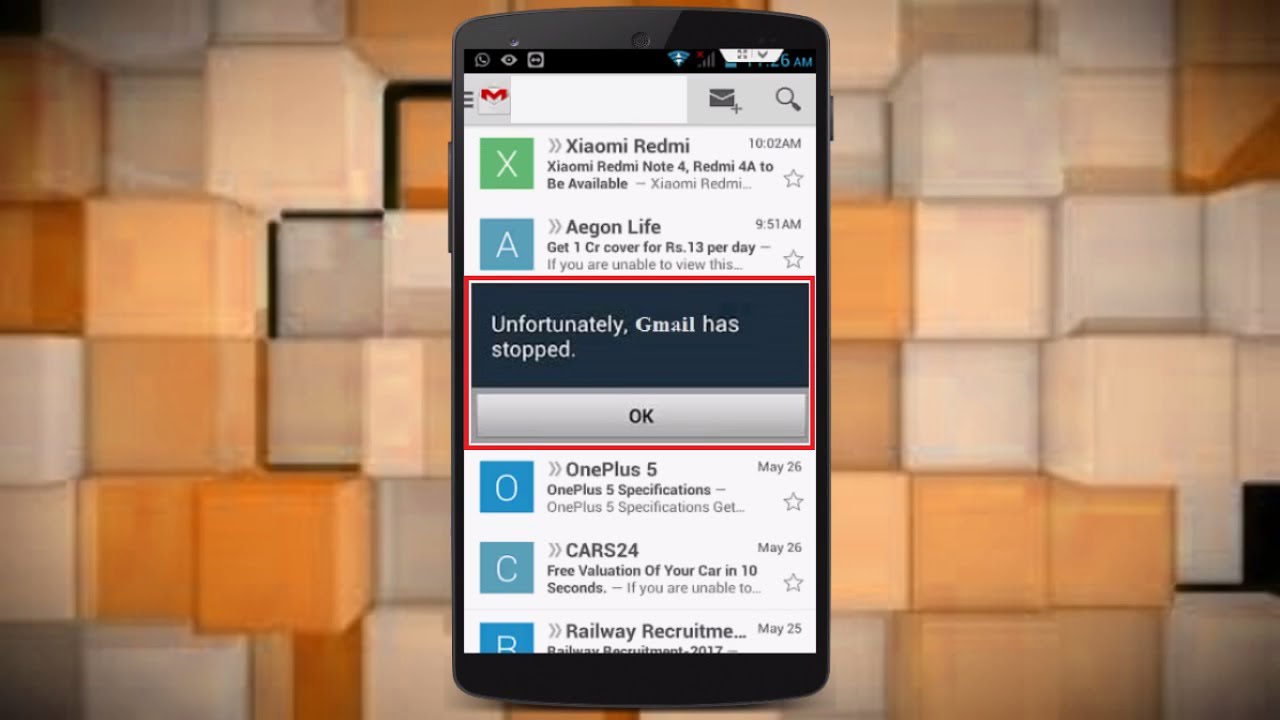Ist auf Ihrem Android-Handy der Fehler “Leider E-Mail Hat Gestoppt” aufgetreten oder stürzt Ihre E-Mail immer wieder auf Android ab? Wenn ja, dann sind Sie an diesem richtigen Ort gelandet. Hier werde ich Ihnen einige der besten Tipps geben, wie Sie leider beheben können. Google Mail hat Android gestopp.
Wir alle wissen, dass Android-Telefone mit einer vorinstallierten E-Mail-Anwendung ausgestattet sind, die unsere E-Mail-Konten verwaltet. Von hier aus können Benutzer problemlos auf E-Mails zugreifen oder diese verwalten. Aber manchmal stürzt diese App ab oder friert ein und funktioniert nicht mehr. Aus diesem Grund wird die Fehlermeldung ” E-Mail wurde leider gestoppt ” ausgegeben .
Um dieses Problem zu beheben, empfehle ich Ihnen, diesen Artikel zu lesen und alle möglichen Lösungen zu prüfen.
Benutzererfahrung:
Meine E-Mail funktioniert auf meinem Samsung nicht mehr
Warum erhalte ich diese Fehler-E-Mails immer wieder, wenn ich versuche, die E-Mail-App auf dem Samsung Galaxy S7 Edge zu öffnen? Soweit ich weiß, ist meine Software auf dem neuesten Stand. Ich habe schon einmal auf “Weiter” geklickt und es wurde für den Rest des Tages wieder normal, aber schon am nächsten Tag erhielt ich diese Nachrichten. Bitte helfen Sie. Ich hoffe ich habe keinen Virus. und wie kann ich das beheben, wenn ich es tue?
Wie behebe ich das Problem? Leider wurde die E-Mail auf Android-möglichen Lösungen gestoppt
Jetzt ist es an der Zeit, die verschiedenen Methoden durchzugehen, mit denen Sie E-Mails lösen können. Android stürzt immer wieder ab oder E-Mails stoppen Samsung immer wieder.
Also fangen wir an …
Lösung 1: Starten Sie das Gerät neu
Die erste und wichtigste Lösung, die ich Ihnen vorschlagen werde, ist der Neustart Ihres Android-Telefons. Dies ist ein einfacher und effektiver Weg, um das Problem zu beheben. Leider wurde Google Mail gestoppt. Schalten Sie einfach die Power – Taste und halten sie für ein paar Sekunden , wenn Sie den Menüpunkt auf dem Bildschirm zu sehen.

Dort sehen Sie die Option “Neustart”, klicken Sie darauf und Ihr Gerät wird neu gestartet. Öffnen Sie jetzt Google Mail und prüfen Sie, ob es funktioniert oder nicht.
Lösung 2: Schließen Sie das Schließen der E-Mail-App
Laut vielen Benutzern, die diese Art von Problem durchgemacht haben, ist alles auf kleinere Fehler zurückzuführen. Dies kann leicht behoben werden, nachdem die App einmal neu gestartet wurde. Führen Sie die folgenden Schritte aus, um das Schließen der Google Mail-App zu erzwingen.
- Öffnen Sie zunächst Einstellungen > klicken Sie auf Apps
- Klicken Sie nun auf die Option Weitere Einstellungen
- Klicken Sie dann auf System-Apps anzeigen
- Hier müssen Sie die Option Google Mail finden und darauf klicken
- Klicken Sie dann auf Stopp erzwingen
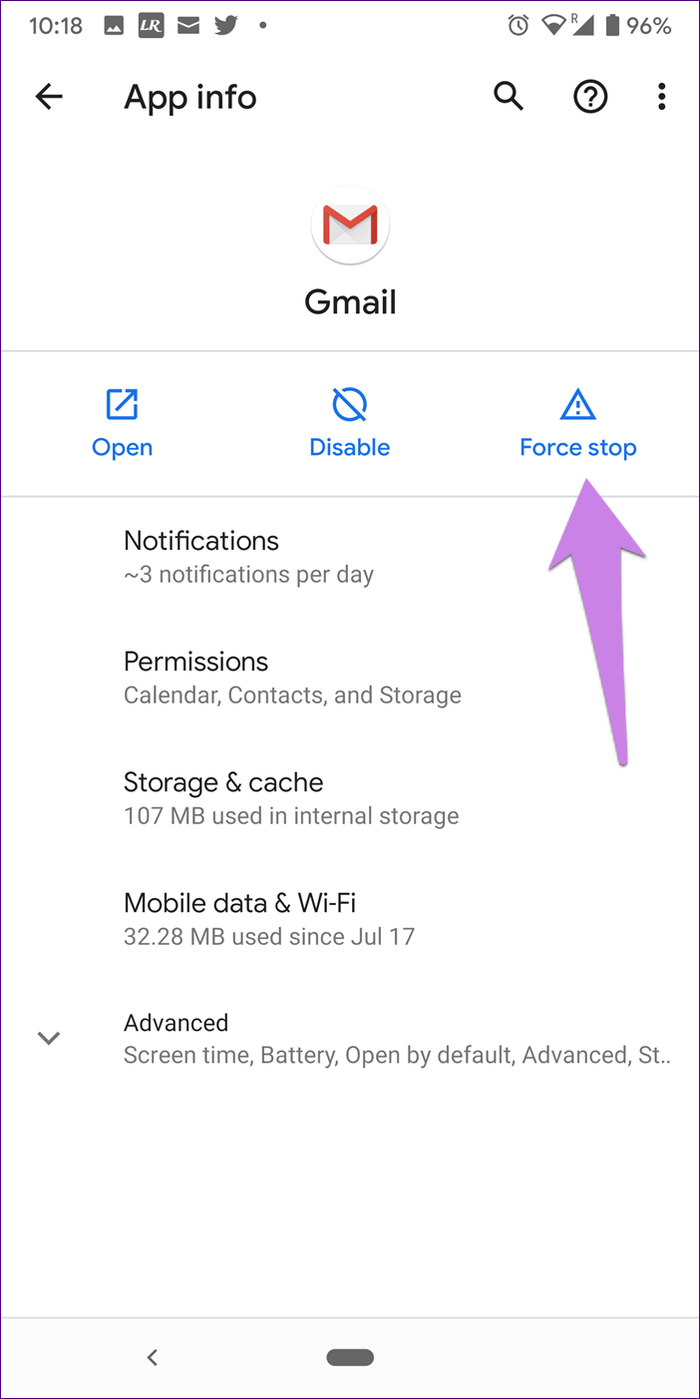
Das ist es.
Lösung 3: Löschen von Daten und E-Mail-Cache
Wenn der Fehler weiterhin besteht, löschen Sie die Daten und den Cache der E-Mail-App. Während der Verwendung wird viel Cache auf dem Gerät gespeichert, wodurch die App reibungslos ausgeführt werden kann. Aber manchmal sind diese Cache-Dateien beschädigt und die App funktioniert nicht mehr.
Hier sind die Schritte zum Löschen von Daten und Cache der E-Mail-App:
- Gehen Sie zunächst zu Einstellungen > Anwendungsmanager öffnen
- Klicken Sie nun auf App und dann auf E-Mail
- Tippen Sie dort auf Cache löschen und dann auf Daten löschen
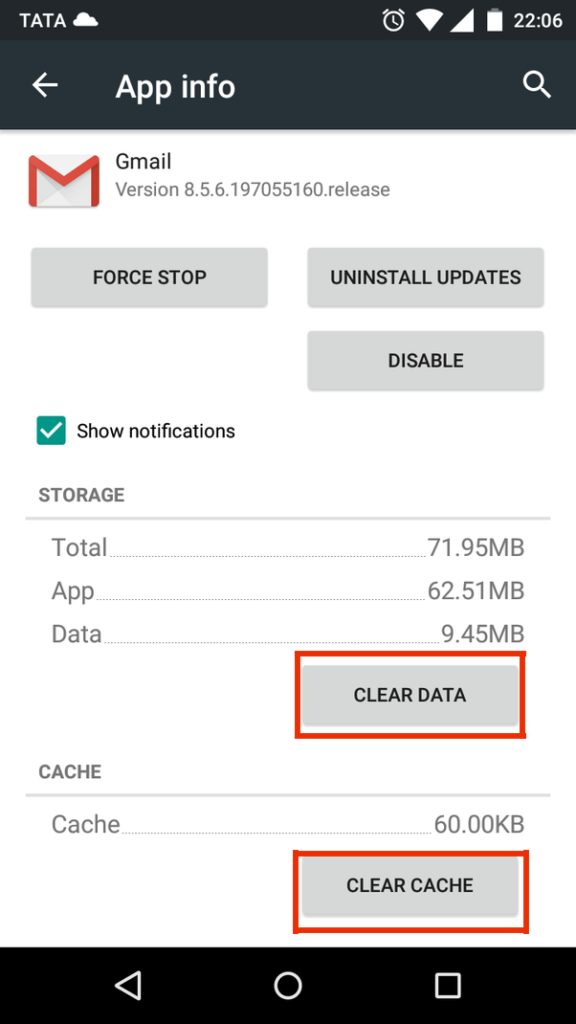
- Sobald dies erledigt ist, öffnen Sie Ihr Google Mail-Konto und es wird hoffentlich reibungslos funktionieren
Lösung 4: Installieren Sie Aktualisieren
Der Fehler tritt manchmal aufgrund der alten Version des Betriebssystems auf Ihrem Telefon auf. In einer solchen Situation müssen Sie das alte Betriebssystem aktualisieren, damit das Telefon mit den Apps kompatibel ist. Tatsächlich werden durch das Aktualisieren auch einige Probleme oder Fehler behoben, die auf dem Telefon auftreten.
Sie müssen Ihr Gerät also zuerst auf Aktualisierungen überprüfen.
- Gehen Sie zunächst zu Einstellungen > wählen Sie Über Telefon
- Klicken Sie nun auf Nach Updates suchen
- Wenn ein Aktualisieren verfügbar ist, erhalten Sie die Option “Aktualisieren“
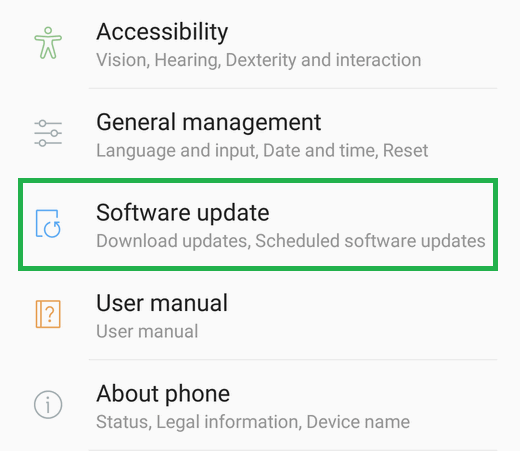
- Klicken Sie darauf und warten Sie, bis Ihr Betriebssystem auf die neueste Version aktualisiert wurde
Lösung 5: Gerät im abgesicherten Modus starten
Tatsächlich hilft Ihnen das Booten im abgesicherten Modus auch dabei, E-Mails zu reparieren, wodurch das Android-Problem immer wieder abstürzt. Viele Benutzer haben mir über die erfolgreiche Anwendung dieser Lösung berichtet.
Hier sind die folgenden Schritte:
- Halten Sie zuerst die Ein- / Aus- Taste gedrückt, es sei denn, der Ausschaltbildschirm wird angezeigt, und lassen Sie ihn dann stehen
- Berühren und halten Sie nun Ausschalten, es sei denn, der abgesicherte Modus tritt auf und verlassen Sie das Gerät
- Tippen Sie zur Bestätigung auf Abgesicherter Modus
- Dieser Vorgang dauert 30 Sekunden
- Jetzt sehen Sie am unteren Bildschirmrand den abgesicherten Modus
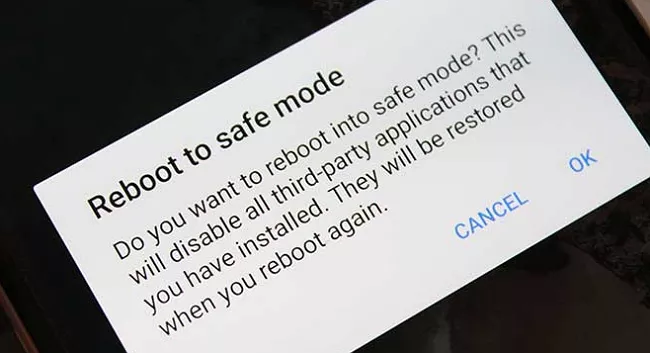
Lösung 6: Löschen und Hinzufügen eines E-Mail-Kontos
Wenn Sie derselbe Fehler ständig irritiert, ist es besser, das E-Mail-Konto zu löschen und erneut hinzuzufügen. Dies kann jedoch riskant sein, wenn Sie sich nicht an das richtige Passwort erinnern. Überprüfen Sie also alles, bevor Sie das Konto entfernen, um es zu entfernen. Dies ist eine getestete Lösung und hat E-Mail-Probleme für mehrere Benutzer behoben.
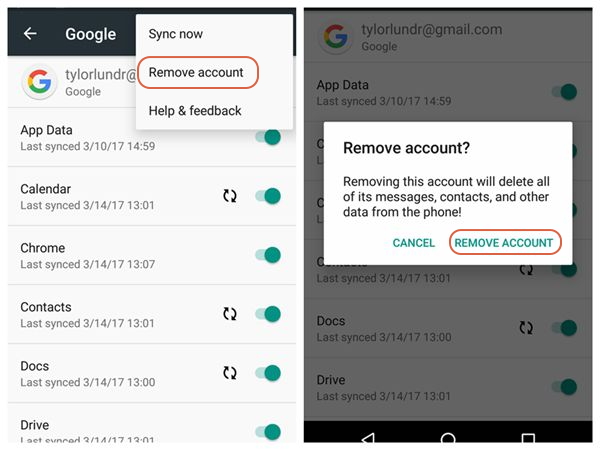
Lösung 7: Versuchen Sie es mit einer anderen E-Mail-App
Eine andere mögliche Lösung, die Ihnen bei der Lösung von E-Mails helfen kann, die auf Android leider nicht mehr funktionieren, besteht darin, verschiedene E-Mail-Apps auf Ihrem Gerät auszuprobieren. Möglicherweise weist die aktuelle App einige Fehler auf. Probieren Sie eine andere E-Mail-App aus, um zu sehen, wie sie funktioniert.
Sie können viele andere E-Mail-Apps finden, die Sie nicht in Schwierigkeiten bringen und hervorragend funktionieren. Probieren Sie jedoch immer Apps von vertrauenswürdigen Entwicklern wie Google , Yahoo , Microsoft usw. aus.
Lösung 8: Cache-Partition löschen
Möglicherweise wissen Sie, dass das Android-Telefon einen Systemcache verwendet, der auf der Cache-Partition gespeichert ist, damit Apps schnell geladen werden können. Dieser Cache wird jedoch nach einem Update oder aus einem anderen Grund beschädigt. Insgesamt verursacht dieser beschädigte Cache Leistungsprobleme.
Hier würde ich vorschlagen, dass Sie die Cache-Partition löschen, um das Problem zu beheben. Der aktuelle Cache wird gelöscht und im Laufe der Zeit ein neuer Cache erstellt.
Folgen Sie den unteren Schritten:
- Schalten Sie Ihr Telefon aus und drücken Sie gleichzeitig die Lautstärketaste + Ein / Aus , um den Wiederherstellungsmodus aufzurufen (die Optionen können je nach Telefonmodell unterschiedlich sein).
- Nun werden Sie viele Optionen auf dem Bildschirm zu sehen , von dem Sie haben , um „ Cache – Partition Wipe “

- Drücken Sie die Ein- / Aus- Taste, um die Auswahl zu bestätigen
- Sobald der Prozess vorbei ist, wählen Sie Reboot System jetzt und Ihr Gerät wieder neu starten
Lösung 9: Werksreset
Das Zurücksetzen auf die Werkseinstellungen ist die letzte Option, die behoben werden muss. Leider wurde die E-Mail unter Android gestoppt . Dadurch werden alle auf Ihrem Gerät gespeicherten Daten gelöscht. Sie sollten diese Methode jedoch einmal ausprobieren, um das Problem zu beheben.
Hinweis – Sichern Sie bitte alle Daten von Ihrem Android-Telefon, damit Sie danach keinen Datenverlust mehr erleben.
Führen Sie nun die folgenden Schritte aus, um das Android-Telefon auf die Werkseinstellungen zurückzusetzen:
- Öffnen Sie zunächst Einstellungen auf Ihrem Android-Handy
- Klicken Sie dann auf Allgemeine Verwaltung> Zurücksetzen> Zurücksetzen der Werksdaten > Tippen Sie auf Zurücksetzen > Klicken Sie auf Alle löschen

Das ist es.
Lösung 10: Alternative Methode zur Behebung Leider hat E-Mail Android gestoppt
Neben all den oben genannten manuellen Lösungen ist die Verwendung der Android Reparatur– Software eine weitere effektive und schnelle Möglichkeit . Dies ist ein professionelles Reparatur-Tool, das leider E-Mails auf Android gestoppt hat. Es ist einfach zu bedienen und arbeitet effizient, um alle Fehler zu beheben, die bei Android-Handys auftreten. Viele Experten schlagen dies vor, da es das Problem zu 100% behebt und das Gerät normal macht.
Fazit
Hier bin ich also am Ende dieses Blogs angelangt, in dem die besten 10 Lösungen zur Behebung von Problemen besprochen werden. Leider wurde Google Mail auf Android eingestellt . Wenn Ihre E-Mail ständig abstürzt, können Sie den Fehler mit den folgenden Methoden beheben. Verwenden Sie für schnelle und sofortige Korrekturen das Android-Reparatur- Tool und beheben Sie alle Arten von Android-Fehlern oder -Problemen problemlos.
Sophia Louis is a professional blogger and SEO expert. Loves to write blogs & articles related to Android & iOS Phones. She is the founder of de.android-ios-data-recovery.com and always looks forward to solve issues related to Android & iOS devices